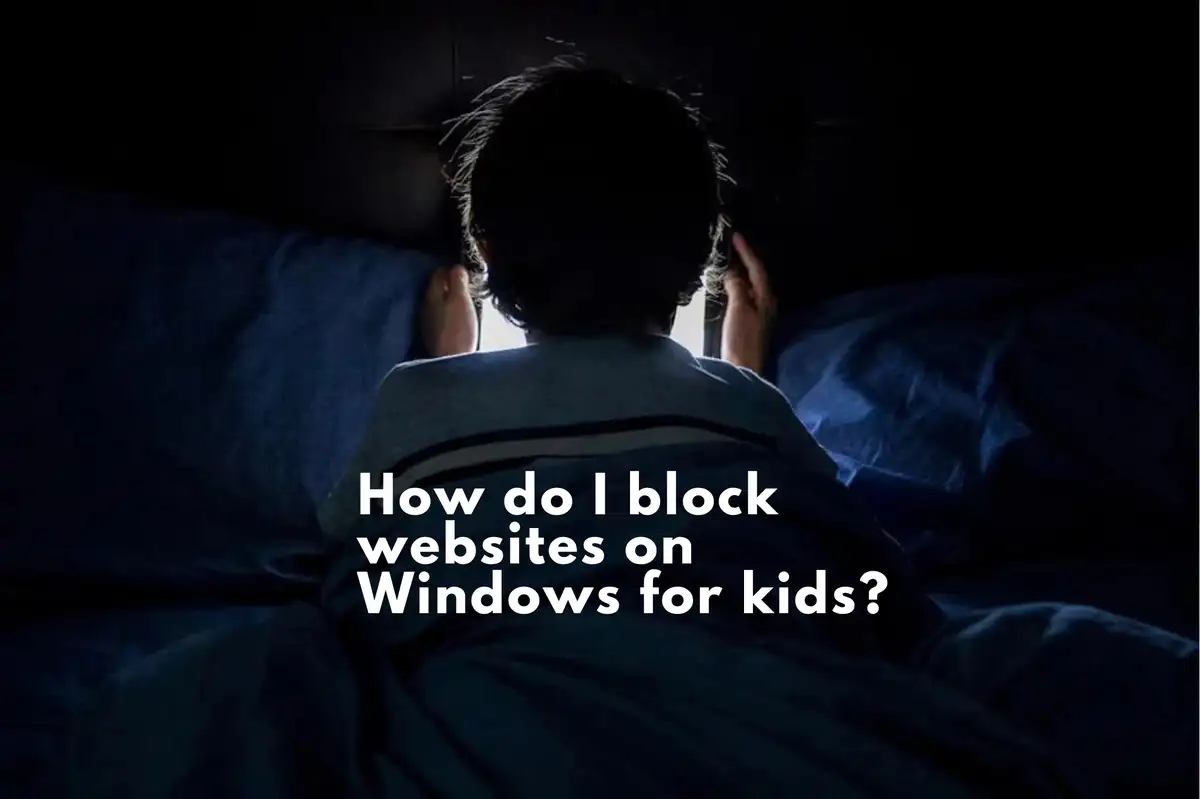Como Bloquear Sites Inapropriados no Windows 10: Um Guia Abrangente
A internet é um vasto reservatório de conhecimento, entretenimento e interação social. No entanto, também está repleta de conteúdo que pode não ser adequado para todas as idades. Proteger os usuários, especialmente as crianças, desse tipo de conteúdo é imperativo. Windows 10 oferece ferramentas para alcançar isso, e em conjunto com aplicativos especializados como Avsomart, pode-se garantir uma experiência online mais segura. Vamos explorar os métodos para bloquear conteúdo inapropriado e garantir um ambiente de navegação mais seguro.
A Importância de Bloquear Conteúdo Inapropriado
- Segurança Infantil: Proteger os usuários mais jovens de conteúdo explícito ou prejudicial.
- Melhora na Produtividade: Limitar distrações restringindo o acesso a sites não relacionados.
- Defesa Contra Malware: Bloquear sites notórios por esquemas de malware ou phishing.
Recursos de Segurança Familiar do Windows 10
A Segurança Familiar do Windows 10 oferece diversos controles, como filtragem de conteúdo.
Configuração da Segurança Familiar:
- Ir para Configurações: Clique no botão 'Iniciar' e escolha 'Configurações'.
- Navegue até Contas: Vá para 'Contas', depois 'Família e outros usuários'.
- Adicionar um Membro da Família: Opte por 'Adicionar um membro da família', certificando-se de que seja configurado como uma conta infantil.
- Afinar Configurações Online: Acesse o site da família Microsoft, faça login e modifique as configurações de segurança online.
Filtros da Web Nativos no Windows 10
O Windows 10 oferece capacidades nativas de filtro da web.
Implementando Filtros da Web:
- Abrir Painel de Controle: Use Windows + X e selecione 'Painel de Controle'.
- Escolher Opções da Internet: Vá para 'Rede e Internet', depois 'Opções da Internet'.
- Acessar a Guia Conteúdo: Mova-se para 'Conteúdo' e, sob 'Assessor de Conteúdo', opte por 'Habilitar'.
- Modificar Configurações: Designe as categorias de conteúdo desejadas e ajuste de acordo.
- Aplicar Configurações: Confirme com 'OK'.
Proteção Aprimorada com Avsomart
Para aqueles que buscam uma camada extra de segurança, o Avsomart é uma excelente escolha. Este aplicativo oferece uma infinidade de recursos projetados tendo em mente o bem-estar dos usuários mais jovens.
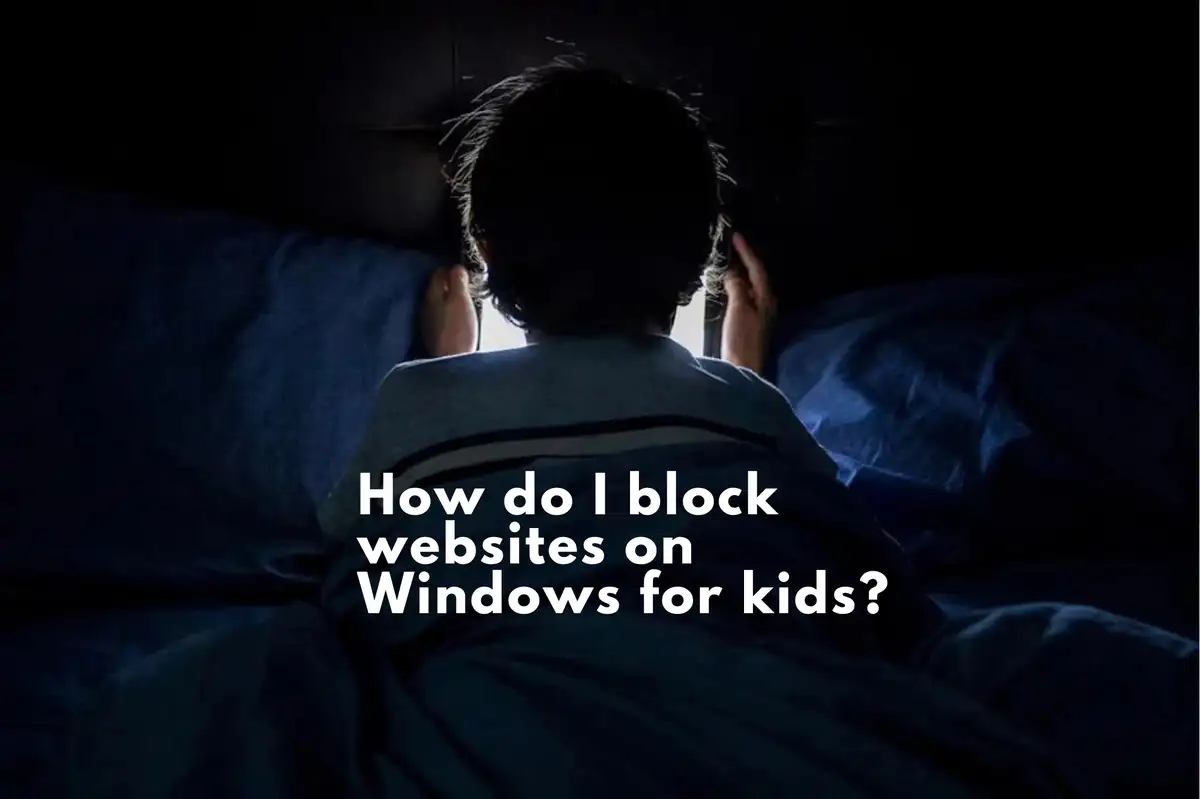
Vantagens do Avsomart:
Dadas as capacidades robustas do Avsomart, é uma ferramenta inestimável para os pais que desejam adquirir uma solução abrangente de segurança online.
Perguntas Frequentes: Como bloqueio sites no Windows para crianças?
Navegar pelo processo de restringir o acesso a certos sites, especialmente pela segurança dos usuários mais jovens, é uma preocupação comum para muitos. Aqui estão algumas perguntas frequentes e suas respostas sobre este tópico.
Como bloqueio um site no computador do meu filho?
Resposta: Para bloquear um site específico no computador do seu filho:
- Abra o navegador que ele usa.
- Acesse o menu de configurações ou preferências.
- Procure por uma seção intitulada "Segurança" ou "Privacidade".
- Localize a opção para bloquear sites específicos ou adicionar à uma lista restrita.
- Insira o URL do site que você deseja bloquear.
- Salve as alterações. O site agora deve estar inacessível a partir desse navegador no computador.
Nota: Alguns navegadores podem requerer uma extensão ou complemento para bloquear sites específicos.
Como eu bloqueio certos sites no Windows?
Resposta: Para bloquear certos sites no Windows:
- Navegue até o diretório C:\Windows\System32\drivers\etc diretório.
- Abra o arquivo 'hosts' com o Bloco de Notas como administrador.
- No final do documento, adicione 127.0.0.1 seguido por um espaço e então o domínio do site que você deseja bloquear. Por exemplo, 127.0.0.1 example.com .
- Salve e feche o arquivo.
- Reinicie o computador para que as mudanças entrem em vigor.
Agora, quando alguém tentar acessar o site bloqueado, ele não será carregado.
Você pode bloquear certos sites em um PC?
Resposta: Sim, você pode bloquear sites específicos em um PC. Existem vários métodos para fazer isso:
- Usando ferramentas integradas do Windows modificando o arquivo 'hosts'.
- Empregar configurações específicas do navegador ou extensões.
- Instalar software de controle parental de terceiros como Avsomart, Net Nanny ou Qustodio, que oferecem recursos abrangentes de bloqueio de sites.
Como posso restringir sites no Windows 11?
Resposta: O Windows 11, o mais recente sistema operacional da Microsoft, também oferece maneiras de restringir sites. Veja como:
- Configurar Recursos de Segurança Familiar:
- Abra 'Configurações' e navegue até 'Privacidade e Segurança'.
- Vá para 'Família' e depois 'Configurações de Segurança da Família'.
- Siga as instruções para configurar contas e ajustar as restrições de sites.
- Usar o Bloqueio de Sites Integrado do Microsoft Edge:
- Abra o Microsoft Edge.
- Acesse 'Configurações' e depois 'Segurança da Família'.
- Modifique a lista de sites permitidos e bloqueados conforme necessário.
- Se você está procurando soluções mais abrangentes, considere aplicativos de controle parental de terceiros que sejam compatíveis com o Windows 11.
Seguindo esses passos ou utilizando software especializado, você pode garantir um ambiente de navegação seguro e controlado no Windows 11.
Em resumo, há várias maneiras de bloquear ou restringir o acesso a sites específicos em computadores. Quer esteja preocupado com a segurança dos jovens utilizadores ou queira manter a produtividade, estas soluções podem ser ajustadas para atender às suas necessidades.
Postagem relacionada no blog
https://avosmart.com/blog/pt/windows-11-parental-controls/
https://avosmart.com/blog/pt/parental-control-for-windows/
https://avosmart.com/blog/pt/screen-time-windows-11/